Was ist der ruhige Modus auf Instagram? Wie und warum man es benutzen soll
Es könnte dazu beitragen, Ihre Angewohnheit in den sozialen Medien zu brechen.

Mobiltelefonbenachrichtigungen können jetzt mehr denn je wie a erscheinen nie endendes Barrage . Sie legen Ihr Telefon nach dem Versenden eines Textes ab und eine Sekunde später haben Sie drei neue Benachrichtigungen von der lokalen Zeitung, dem Wetterkanal und Entzünden . Social Media ist jedoch bei weitem der größte Treiber für Benachrichtigungen, insbesondere Instagram. Wenn Sie die App seinen eigenen Geräten überlassen, werden Sie jedes Mal aufmerksam gemacht, wenn jemand Ihnen einen DM sendet, Sie in einem Beitrag markiert oder mit etwas beschäftigt, das Sie gepostet haben. Als wir vom ruhigen Modus hörten, machten sich unsere Ohren an. Was ist der ruhige Modus auf Instagram, fragst du? Weiter lesen!
VERWANDT: Ist WhatsApp sicher? So verwenden Sie die Messaging -App richtig .
Was ist der ruhige Modus?
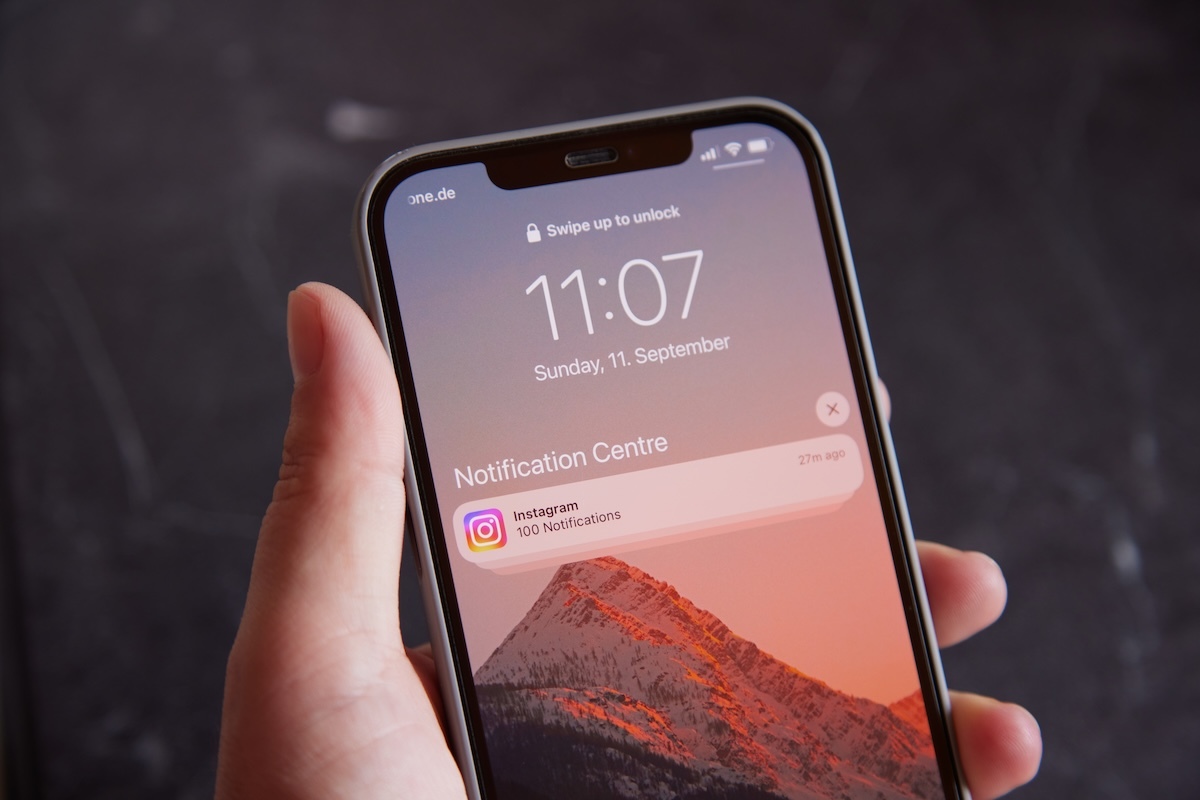
Der ruhige Modus ist ähnlich wie bei Apple und Android, da er Benachrichtigungen ausschaltet. Es deaktiviert jedoch nur Benachrichtigungen, die aus der Instagram -App stammen. AE0FCC31AE342FD3A1346EBB1F342FCB
Die Einstellung antwortet automatisch auf jeden, der Sie mitteilt, um ihm mitzuteilen, dass Sie sich im ruhigen Modus befinden. Der ruhige Modus ist anpassbar, sodass Sie die Arbeitsstunden und Tage auswählen können, die er in Kraft treten. Wenn sich die Funktion ausschaltet, erhalten Sie eine Zusammenfassung von allem, was Sie verpasst haben.
Für wen ist das?
Der ruhige Modus ist für jeden, der etwas weniger Zeit auf Instagram verbringen möchte, ohne die App ganz zu verlassen. Die Einstellung steht allen zur Verfügung, aber Meta, die Muttergesellschaft von Instagram, die speziell für Teenager beim Start von Teenagern abzielte.
"Jugendliche haben uns gesagt, dass sie sich manchmal Zeit für sich Zeit nehmen wollen und möglicherweise nach mehr Möglichkeiten suchen, sich nachts zu konzentrieren, während des Studiums und während der Schule" schrieb in einer Pressemitteilung .
Auf welchen Geräten kann ich den ruhigen Modus von Instagram verwenden?
Sie können den ruhigen Modus auf iPhone- und Android -Geräten verwenden. Zu diesem Zeitpunkt kann es nicht auf einem Computer oder Laptop verwendet werden.
VERWANDT: 6 Dinge, von denen Sie nie wussten, dass Sie mit Ihrer Smartwatch anfangen können .
So aktivieren Sie den ruhigen Modus auf Instagram
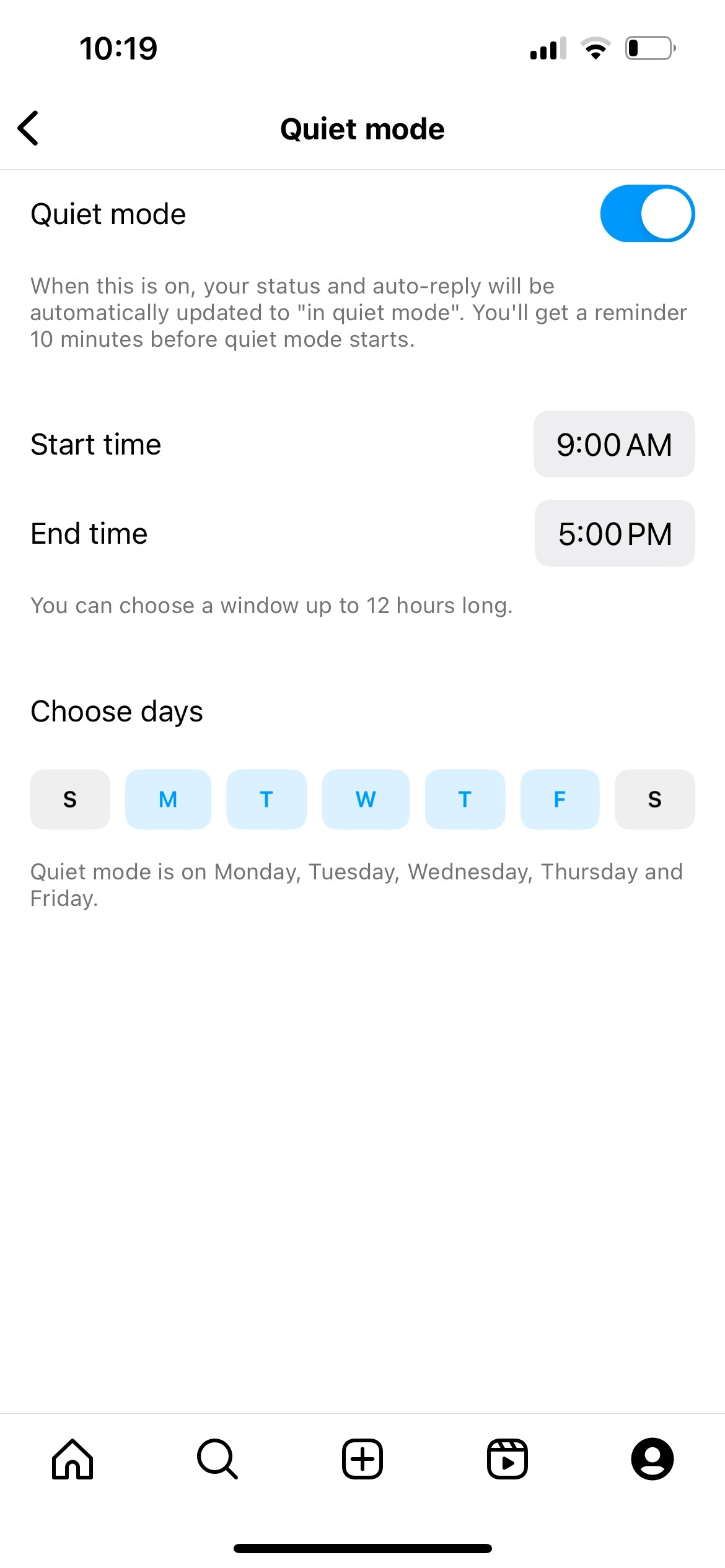
Gehen Sie zu Ihrem Profil.
Sie werden zunächst auf das Bild der Person in der unteren rechten Ecke der App klicken. Klicken Sie dann auf das Hamburger -Symbol (die drei horizontalen Linien) in der oberen rechten Ecke. Klicken Sie auf "Benachrichtigungen", dann klicken Sie auf "Quiet -Modus".
Passen Sie Ihren ruhigen Modus an.
Sobald Sie zum ruhigen Modus navigieren, wechseln Sie die Taste, um den leisen Modus einzuschalten. Sie werden dann aufgefordert, es anzupassen. Sie können eine Startzeit und Endzeit auswählen (die Standardeinstellung ist 23.00 bis 7.00 Uhr) und bestimmte Wochentage, die die Funktion aktivieren möchten.
Zum Beispiel könnten Sie sich an Wochentagen noch ein paar Stunden ruhigem Modus im Gegensatz zu Wochenenden geben. Wenn Sie keine Tage auswählen, wird für jeden Wochentag der ruhige Modus aktiviert.
Wiederholen Sie auf jedem Gerät.
Sie können den ruhigen Modus mit denselben Anweisungen auf iPhones, Android -Geräten und Tablets aktivieren, die diese Software ausführen. Sie können jedoch nicht den leisen Modus auf Computern oder Laptops aktivieren.
So schalten Sie den ruhigen Modus auf Instagram aus
Finden Sie Ihr Profil.
Sie schalten den ruhigen Modus genauso aus, wie Sie ihn einschalten. Navigieren Sie zum Person -Symbol in der unteren rechten Ecke der App. Klicken Sie in der oberen rechten Ecke auf das Hamburger -Symbol und gehen Sie zu "Benachrichtigungen". Klicken Sie auf "Ruhigem Modus".
Schalten Sie den ruhigen Modus aus.
Um den ruhigen Modus zu verlassen, wechseln Sie die Taste, damit sie nicht mehr grün ist.
Oder passen Sie es weiter an.
Wenn Sie sich entschlossen haben, den ruhigen Modus auszuschalten, weil er sich zu restriktiv anfühlt, müssen Sie möglicherweise anpassen, wie lange er an oder an den Tagen der Woche aktiv ist. Sie können es auch dafür entscheiden, es einzuhalten, aber die Zeiten und Tage anpassen. Wenn Sie fertig sind, lassen Sie die App und Ihre Änderungen speichern automatisch.
VERWANDT: So richten Sie ein VPN ein, um online sicher zu bleiben .
Senden Sie "ruhige" Nachrichten auf Instagram
Der ruhige Modus wirkt sich nicht nur auf die Benachrichtigungen aus, die Ihnen durchkommen. Ihre Follower können auch sehen, dass Sie einen leisen Modus für den stillen Modus aktiviert haben, wenn sie Ihnen eine Nachricht senden. Wenn sie zu DM gehen (oder wenn Sie zu DM gehen, wird ein anderer im ruhigen Modus verwendet), ist Ihr Status "im ruhigen Modus". Sie können Ihnen immer noch eine Nachricht wie üblich senden, aber Sie erhalten die Benachrichtigung erst, wenn der ruhige Modus ausschaltet.
Sie erhalten die Nachricht, wenn Sie in der App sind, obwohl Sie sich im ruhigen Modus befinden.
Welche anderen neuen Funktionen hat Instagram?
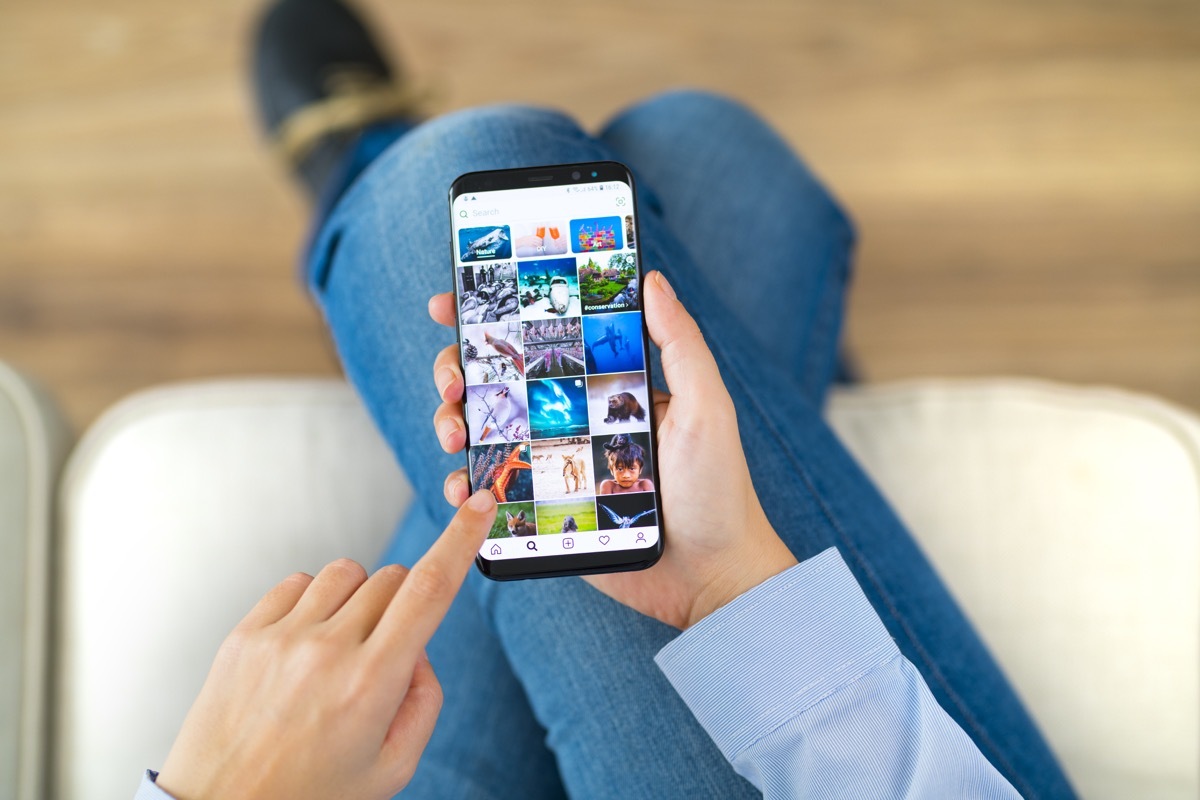
Planen Sie Beiträge für ein zukünftiges Datum: Ihre Beiträge müssen nicht mehr live sein. Gehen Sie zu "Erweiterten Einstellungen", klicken Sie auf "Zeitplan" und wählen Sie eine Zeit.
Sie können Instagram DMS bearbeiten: Es ist nicht erforderlich, Ihre peinlichen Tippfehler aufzuzeichnen. Jetzt können Sie Nachrichten bis zu 15 Minuten nach dem Versenden bearbeiten. Halten Sie einfach die Nachricht gedrückt und wählen Sie Bearbeiten.
Profilbilder in voller Größe anzeigen: Diese kleinen Bilder sind schwer zu erkennen - und jetzt müssen nicht schicken. Gehen Sie einfach zu jemandem Profil und halten Sie das Foto fest, um es größer zu machen.
Abschluss
Das Aktivieren des ruhigen Modus auf Instagram ist eine großartige Möglichkeit, Ihren Social -Media -Gebrauch zu verringern oder die Anzahl der Ablenkungen zu minimieren, die Sie im Laufe des Tages erhalten. Die Funktion ist anpassbar, sodass Sie sie rund um die Uhr oder nur ein paar Stunden an bestimmten Tagen haben können. Weitere technische Tipps finden Sie unter Bestes Leben bald wieder.

Der überraschende Grund, warum Sie Ihr Gedächtnis verlieren

Dr. Fauci zeigt "am besten", um COVID zu vermeiden
